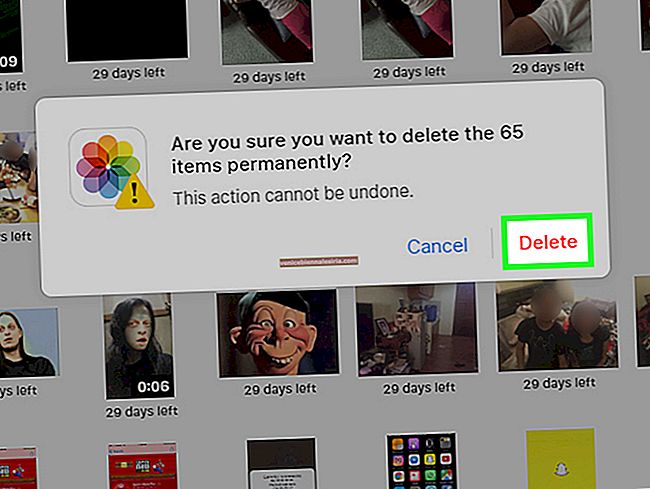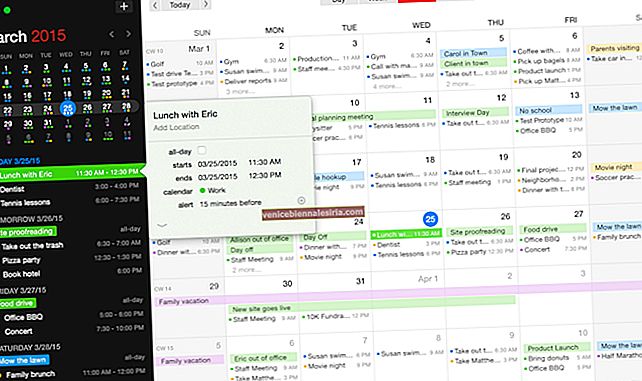Dock на вашия Mac съхранява всички ваши основни приложения, използвани от вас ежедневно; това е стартова площадка за брой приложения. По някакъв начин Dock ви позволява да извършвате множество действия от работния плот.
Популярността на Dock се крие в неговия потребителски интерфейс, който е интуитивен. Подобно на лентата с менюта, можете също да скриете и покажете Dock във вашия Mac OS X. Системата работи по подобен начин; когато задържите мишката близо до долната част на екрана, Dock ще се появи автоматично. Лесно е да скриете и покажете Dock - или с помощта на клавиатура, или чрез достъп до настройките на системните предпочитания на OS X.
Как да скриете и покажете дока с клавиатура на Mac
Можете да скриете или покажете Dock в OS X автоматично, като натиснете Command + Option + D. За да получите достъп до Dock, просто задръжте курсора на мишката върху Dock и той ще се появи отново.

Ако не можете да си спомните този пряк път на клавиатурата, можете да скриете и покажете Dock от системните предпочитания; това ще има подобен ефект.
Как да скриете и покажете автоматично дока в Mac OS X El Capitan и по-ранни версии
Можете да скриете и покажете докинг станцията от System Preferences на вашия Mac; това е еднократно упражнение и не е нужно да помните този пряк път.
Етап 1. Стартирайте System Preferences от менюто на Apple.

Стъпка 2. Щракнете върху Dock.

В диалоговия прозорец ще видите много опции като размер, увеличение, позиция на екрана и т.н.
Стъпка # 3. Щракнете върху квадратчето за отметка „Автоматично скриване и показване на Dock“.

Публикувайте това, можете да видите, че Dock автоматично ще се скрие, когато не се използва; ако искате да използвате приложения, съхранени в Dock, просто задръжте мишката върху долната част на екрана на Mac. Ако използвате най-новата версия на OS X, не е необходимо да извършвате горните действия, тъй като Dock се скрива автоматично, когато въведете командата за цял екран.
Тази функция на Mac OS X не се използва от много потребители; те трябва да започнат да крият Dock, тъй като спестяват много място, особено на MacBook Air и MacBook Pro, които имат сравнително по-малък екран.
Как ви харесват тези съвети? Споделете вашите мисли с нас в полето за коментари.